本文详细讲解了Fast迅捷FBD300 V1.0无线路由器的安装及上网配置方法,该路由器由迅捷网络与百度杀毒联合研发,具备强大的安全性能,内置百度杀毒智能模块,能够实时监控用户的上网行为,有效减少钓鱼网站和木马程序带来的网络安全威胁。

一台全新的迅捷FBD300 V1.0无线路由器要想实现共享上网,需按照以下三个步骤进行配置:1、路由器安装;2、配置电脑IP;3、设置FBD300路由器。
第一步:路由器安装
1、电话线上网:用户需要准备2根网线,其中一根用于连接ADSL Modem与FBD300路由器的WAN端口;另一根则连接电脑与路由器的LAN端口(1至4号端口中任选其一)。

2、光纤接入:用户同样需要准备2根网线,一根连接光猫与路由器的WAN端口,另一根连接电脑与路由器的LAN端口(1至4号端口中任选其一)。

3、网线直连:用户只需准备1根网线,先将宽带服务商提供的网线插入路由器的WAN端口,再将另一端连接至电脑与路由器的LAN端口(1至4号端口中任选其一)。

第二步:配置电脑IP
为了确保能够顺利通过FBD300路由器上网,需要将电脑的IP地址设置为自动获取(动态IP)。以下是基于Windows XP系统的操作指南,Windows 7/8用户请参考相关文章。
1、右键点击“网上邻居”,然后选择“属性”。

2、右键点击“本地连接”,随后点击“属性”。

3、双击“Internet协议(TCP/IP)”。

4、选择“自动获得IP地址”和“自动获得DNS服务器地址”,然后点击“确定”。

第三步:设置FBD300路由器
1、登录路由器管理界面:打开浏览器,在地址栏输入192.168.1.1并按Enter键,进入路由器的管理页面后点击“开始使用”。

2、设置管理员密码:首次登录时需要设置管理员密码,密码长度应在6到15个字符之间,完成后点击“确认”。

3、点击“更改上网方式”。

4、选择上网方式:FBD300 V1.0支持三种上网模式:“宽带接入(PPPOE)”、“动态IP”、“静态IP”。用户应根据自身宽带服务类型进行选择。
宽带接入(PPPOE):
适用场景:宽带提供商提供用户名和密码,未使用路由器时需在电脑上建立宽带连接,通常需要Modem或光猫设备;目前绝大多数用户采用这种方式。
配置步骤:选择“宽带接入(PPPOE)”——>填写“上网账号”和“上网密码”——>点击“下一步”。
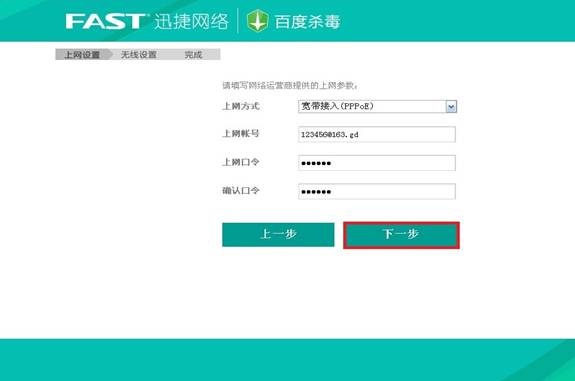
动态IP
适用场景:宽带服务商仅提供一根网线至用户家中,插入电脑即可上网,无需额外账号和密码,也不需要设定固定或静态IP地址。
配置步骤:选择“动态IP”——>点击“下一步”。

静态IP
适用场景:宽带服务商提供IP地址、子网掩码、网关以及DNS服务器地址,并提供一根网线至用户家中,未使用路由器时需要在电脑上手动配置静态IP地址。
配置步骤:选择“静态IP”——>依据服务商提供的信息填写相关内容——>点击“下一步”。

5、无线网络设置:设定“无线网络名称”,建议避免使用中文字符——>选择“高等级WPA2-PSK加密”——>设置“无线加密”——>点击“下一步”。

6、点击“完成”,退出设置向导。

7、刷新浏览器,自动跳转至“运行状态”页面,若“WAN口状态”显示有IP地址等信息,则表明配置成功,可以正常上网了。

至此,我们已经完成了Fast迅捷FBD300 V1.0无线路由器的安装与上网设置,此时无论是通过网线还是无线方式连接路由器,电脑都能直接上网,无需再使用“宽带连接”拨号。

 路由网
路由网






